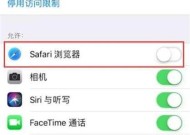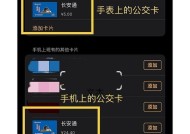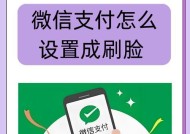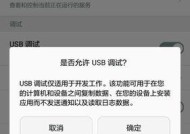苹果手机少年模式如何设置?
- 数码产品
- 2025-04-30
- 4
- 更新:2025-04-26 20:11:21
在数字时代,为了保护孩子们免受不适当内容的影响,苹果手机内置了“少年模式”(也称为“儿童模式”或“限制模式”)。该模式能帮助家长限制应用程序的使用、内容访问以及设备的购买权限。下面,我们将详细讲解如何在苹果手机上设置少年模式,确保你能够为你的孩子营造一个更加安全的使用环境。
一、开启少年模式的先决条件
在开始设置之前,确保你的iPhone或iPad运行的是最新的iOS或iPadOS系统。由于设备型号的差异,不同设备上的菜单选项可能会略有不同,但整体步骤基本一致。你需要拥有一个AppleID,以便在设置过程中使用。
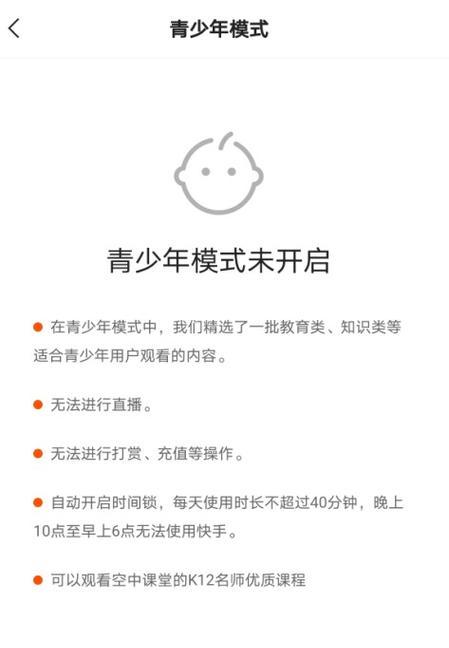
二、设置少年模式的步骤详解
1.打开“屏幕使用时间”
在主屏幕上找到并点击“设置”图标。在设置列表中,向下滚动找到“屏幕使用时间”选项并点击它。
2.选择“启用屏幕使用时间”
在屏幕使用时间页面,你会看到一个开关,将其滑动到开启位置。这一步会启动屏幕使用时间功能,并提示你设置一个密码,这个密码将用于管理屏幕使用时间的相关设置。
3.设置密码
输入并确认你的屏幕使用时间密码。请确保密码足够复杂,不易被孩子猜测,但同时你自己也要记得。
4.启用“内容和隐私限制”
在屏幕使用时间界面,向下滚动并找到“内容和隐私限制”选项,点击它后将其开启。这时需要输入之前设置的屏幕使用时间密码进行验证。
5.配置“内容限制”
在“内容限制”页面,你可以根据需要选择限制应用类型、音乐、电影、电视节目、书籍和其他内容。你可能想要限制成人网站、限制电影的评级等。
6.设置“购买与下载”选项
在“购买与下载”设置中,你可以限制孩子在AppStore中购买或下载内容的能力,或者限制其仅能下载适合年龄的应用程序。
7.配置“隐私”选项
在隐私设置中,你可以限制孩子对位置信息的访问,以及他们是否能更改某些隐私相关的设置。
8.“允许的应用”管理
通过“允许的应用”管理,你可以明确指定哪些应用程序是孩子可以使用的。
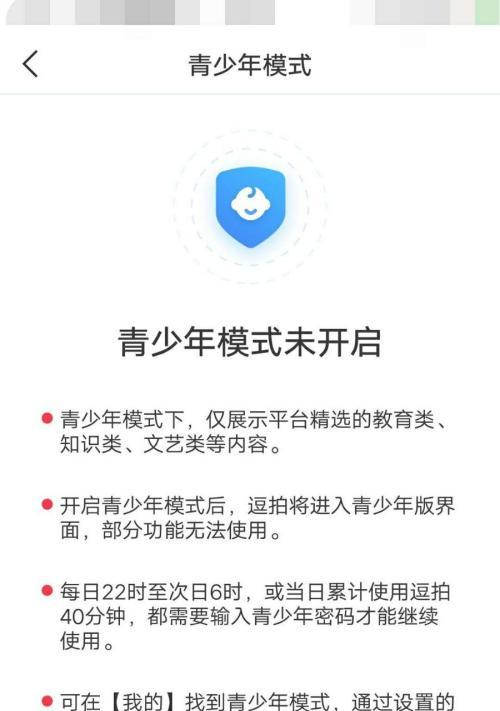
三、监督管理与自定义设置
完成上述设置后,少年模式就已经开启。你可以随时回到“屏幕使用时间”来查看报告、调整限制设置或查看孩子的设备使用情况。

四、常见问题解答与实用技巧
问:如果孩子尝试更改设置怎么办?
答:孩子需要知道屏幕使用时间密码才能更改设置,因此确保这个密码不要泄露。
问:如何暂时关闭少年模式?
答:你可以随时输入屏幕使用时间密码来暂时关闭少年模式,但设置的限制将在时间结束后重新生效。
问:如果想让其他家庭成员也能管理设置,该怎么办?
答:你可以通过“家人共享”功能,邀请其他家庭成员,使他们也能帮助管理孩子的设备使用。
五、
通过以上步骤,你已成功为你的苹果设备设置了少年模式。这个模式不仅有助于保护你的孩子免受不适当内容的影响,还可以帮助家长合理控制孩子的设备使用时间。随着技术的不断进步,苹果也在不断地更新和完善其设备上的家长控制功能,因此定期检查设置和更新是保持最佳保护效果的关键。综合以上,希望你能充分利用少年模式,为孩子提供一个更安全、更有益的数字使用体验。
下一篇:热水器升压器的作用是什么?